Jak odstranit Steam z mého Macu (ručně a automaticky)
V dnešní době si mnoho lidí užívá hraní her na Steamu. Někteří lidé však mohou zjistit, že na hraní nemají čas nebo je tyto hry už nezajímají. Chtějí je smazat, ale přemýšlejí. jak odinstalovat SteamTento článek nabízí dvě snadná řešení.
OBSAH STRÁNKY:
Část 1. Co je Steam
Vyvinuto společností Valve Corporation, Pára je digitální platforma pro nákup a hraní videoher. Nabízí tisíce videoher, od nezávislých titulů až po velké tituly. Hry si můžete zakoupit, stáhnout a hrát ze svého účtu Steam.
Část 2. Jak automaticky odinstalovat Steam na Macu
Apeaksoft Mac Cleaner vám může pomoci odinstalovat Steam na Macu několika kliknutími. Zobrazí se vám všechny aplikace nainstalované na vašem Macu a vy si můžete vybrat Steam nebo jiné aplikace. Tento software vám pomůže automaticky vyčistit všechna nepotřebná data a zrychlit váš Mac jako nový.
Krok 1. Stáhněte a nainstalujte software. Spusťte jej.
Bezpečné stahování
Krok 2. V hlavním rozhraní můžete vidět 3 funkce: Status, Čistič, a ToolKitNež odinstalujete Steam na Macu, můžete kliknout na Stav a zkontrolovat aktuální stav vašeho Macu.
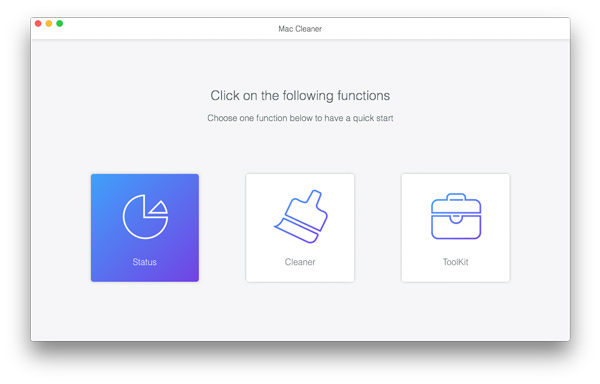
Krok 3. Chcete-li odinstalovat službu Steam na Macu, přejděte na Sada nástrojů > Odinstalovat.

Krok 4. Klikněte na Skenovat prohledat všechny aplikace nainstalované na vašem Macu.

Krok 5. Po dokončení tohoto procesu můžete vybrat Steam. Poté klikněte na Čisté k odinstalování.
Poté, co Apeaksoft Mac Cleaner odstranil Steam z Macu, můžete jej stále používat Čistič funkce pro odstranění zbytků, duplikátů, nepotřebných souborů a dalších položek ze služby Steam.
Část 3. Jak ručně odinstalovat Steam na Macu
Steam na Macu můžete také odinstalovat ručně. Postup odinstalace Steamu je téměř stejný jako u všech ostatních aplikací na Macu. Ruční odinstalace je však mnohem složitější než automatické odstranění.
Krok 1. V horní liště nabídek obrazovky vašeho Macu klikněte na Pára. Poté vyberte Ukončete Steam z rozbalovací nabídky a ujistěte se, že před odinstalací na vašem Macu neběží Steam.

Krok 2. Otevřená Nálezce. Vybrat Aplikace složku. Vyhledejte a vyberte aplikaci Steam.
Krok 3. Klikněte pravým tlačítkem myši na Steam. Vyberte Přesunout do koše v rozevíracím seznamu.

Krok 4. Přejít Koš, Zvolit Empty Trash abyste se ujistili, že je Steam z vašeho Macu zcela odstraněn.
Odinstalace Steamu nestačí k úplnému vyčištění. Po všech těchto postupech je stále třeba odstranit všechny zbývající soubory a zbytky Steamu. Postupujte takto:
Krok 1. Otevřená NálezceV horní části obrazovky v nabídce Finder vyberte Jít do menu > Přejít do složky.
Krok 2. v Přejít do složky Do vyhledávacího pole zadejte následující cesty:
~/Knihovna/Podpora aplikací/Steam
~/Knihovna/Předvolby/com.valvesoftware.steam/plist
~/Knihovna/Meze/com.valvesoftware.steam
Pro každou cestu zjistěte, zda se v ní nacházejí nějaké složky Steam nebo cokoli s nimi souvisejícího. Přesuňte všechny tyto věci do Koš.

Krok 3. Přejít Koš. Vybrat Empty Trash trvale odstranit všechny tyto související soubory a složky.
Část 4. Jak odinstalovat hry ze služby Steam
Možná zjistíte, že i když jste Steam na Macu úplně odinstalovali, stažené hry ze Steamu v počítači stále najdete. Pokud tyto hry již nepotřebujete, následující kroky vás naučí, jak hry ze Steamu odinstalovat s aplikací Steam nebo bez ní.
Jak odinstalovat hry ze služby Steam pomocí aplikace Steam
Tuto metodu můžete vyzkoušet před odinstalací Steamu na Macu. Steam vám může pomoci s automatickým odinstalováním her. Tyto smazané hry také stále uvidíte ve své knihovně a obnovit soubory her na Steamu pokud si je chcete v budoucnu zahrát.
Krok 1. Přejít PáraPřihlaste se pomocí svého účtu. Klikněte na Knihovna v horní části rozhraní.

Krok 2. Na levém postranním panelu klikněte na Vše Vyberte hru, kterou chcete z Macu odstranit.

Krok 3. Vybrat Nastavení obrázek na herní obrazovce. Poté klikněte na Spravovat > Odinstalovat.

Krok 4. V rozbalovacím okně zvolte Odinstalovat potvrdit.

Jak odinstalovat hry ze Steamu bez Steamu
Po odinstalování Steamu na Macu již nemůžete Steam používat k odinstalování her, dokud jej znovu nenainstalujete. Naštěstí stále existuje snadný způsob, jak odinstalovat hry ze Steamu i bez této aplikace. Můžete si k tomu použít Finder.
Krok 1. Přejít Nálezce. Podržte Volba klíč a klikněte na Jít> Knihovna.
Krok 2. Otevřete Aplikační podpora. Najděte a vyberte Steam > SteamApps.

Krok 3. Vstoupit steamapps složku. Vyberte společný.

Krok 4. Vyberte hru, kterou chcete smazat, a přesuňte ji do Koš.
Po těchto postupech můžete vyprázdněte koši na Mac tyto hry úplně smazat.
Proč investovat do čističky vzduchu?
Odinstalace Steamu na Macu může uvolnit spoustu místa v úložišti. I když můžete Steam smazat ručně, doporučujeme použít nejlepší čistič Maců - Apeaksoft Mac Cleaner, který vám může pomoci dosáhnout rychlé a úplné odinstalace.
Související články
Můžete hrát hry Steam na telefonu a zrcadlit je na počítači? Zjistěte, jak to udělat, v tomto komplexním průvodci. Ponořte se do tohoto článku a dozvíte se více.
Zde jsou 2 způsoby, jak zaznamenat hru na Steamu. Herní video můžete nahrávat na Steam s interním/externím zvukem. Kromě toho můžete sdílet herní videa Steam online.
Zde je podrobný návod, jak uvolnit místo na disku na MacBooku, iMacu, Macu mini a dalších a zlepšit tak výkon.
Při používání Macu může vymazání historie pomoci chránit soukromí a zabránit úniku informací. Zde je podrobný návod, jak efektivně vymazat historii na vašem Macu.

